So reparieren Sie den schwarzen Todesbildschirm unter Windows 10

- 4201
- 1167
- Ilja Köpernick
Einen blauen Bildschirm des Todes zu bekommen ist schlecht. Aber damit wird Ihnen zumindest Ihr Computer Ihnen sagen, dass etwas nicht stimmt. Andererseits, wenn Sie am Ende mit einem enden Schwarz Bildschirm des Todes, du bist alleine. Sie müssen erraten, was das Problem ist.
Schauen wir uns die Ursachen und Lösungen zur Behebung eines schwarzen Bildschirms des Todesfehlers unter Windows 10 an. Auf diese Weise können Sie das Problem beheben, ohne Ihren Computer sofort verlassen zu müssen.
Inhaltsverzeichnis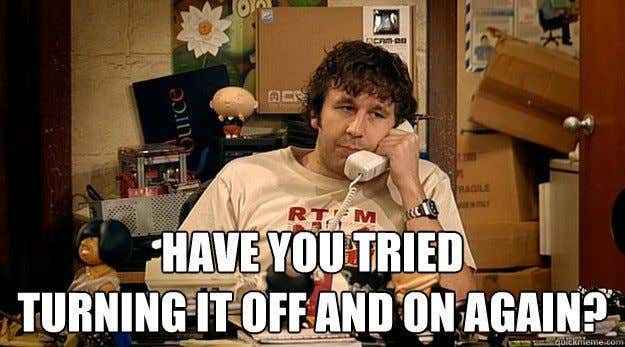
Da der Einrichtungsprozess Sie nicht irgendwohin bringt, bedeutet dies, dass Sie es erneut versuchen müssen.
- Verwenden Sie den Netzschalter, um Ihren Computer auszuschalten. Wenn es nicht so ausschaltet, wie es normalerweise tut, drücken Sie den Netzschalter für etwa fünf bis zehn Sekunden.
- Trennen Sie das Netz vom Netz, indem Sie Ihr Ethernet -Kabel ziehen und drahtlose Adapter ausschalten.
- Andere Peripheriegeräte auch trennen. Dies schließt Spielcontroller und externe Festplatten ein.
- Trennen Sie das Netzkabel auch von Ihrem Computer. Warten Sie dann ungefähr dreißig Sekunden, um die Dinge noch einmal zu tun.
- Verbinden Sie das Netzkabel, die Peripheriegeräte, die drahtlosen Adapter und das Ethernet -Kabel. Schalten Sie Ihren Computer ein und installieren Sie Windows erneut.
Wenden Sie sich dem abgesicherten Modus zu
Wenn das Problem des Problems ein Problem mit der Hardwareleistung ist, speichert das Laden nur die wesentlichen Programme den Tag.
Starten Sie Ihr System in den abgesicherten Modus, starten Sie Ihren PC und sobald Sie das Zeichen im Bildschirm sehen Schicht. Wählen Sie dann den Ein- / Ausschalter und gehen Sie mit Neu starten.
Wach dein Display auf
Ihr Computer kann Ihnen auch den schwarzen Todesbildschirm des Todes geben, wenn Windows 10 das Display nicht erkennt. Die einfache Lösung: Gewalt es aufwachen. Wenden Sie sich dafür einfach an Ihre Tastatur.
- Schlagen Sie zuerst die Fenster Taste.
- Dann schlage Strg, Schicht Und B.
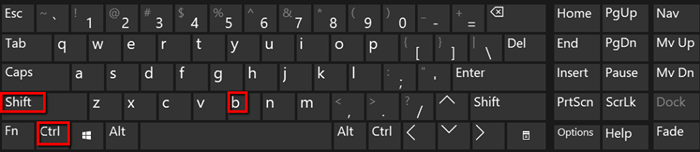
Installieren Sie die Grafikkarte neu
Eine andere Möglichkeit ist eine defekte Grafikkarte. Was Sie tun müssen, ist es neu zu installieren.
- Drücken Sie zunächst die Windows -Taste und wählen Sie Gerätemanager.
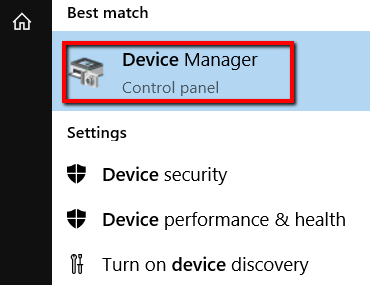
- Scrollen Sie nach unten, bis Sie rüberkommen Anzeigeadapter. Erweitern Sie diesen Abschnitt, indem Sie auf den Pfeil daneben klicken.
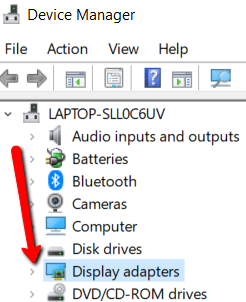
- Wählen Sie dort Ihren Anzeigeadapter aus. Klicken Sie mit der rechten Maustaste darauf und wählen Sie Gerät deinstallieren.
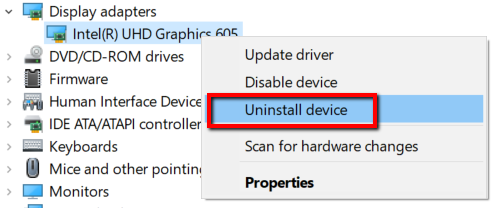
- Sobald es deinstalliert ist, klicken Sie mit der rechten Maustaste in diesen Abschnitt. Dann auswählen Scannen nach Hardwareänderungen Damit Sie es wieder aufsehen können, um es neu zu installieren.
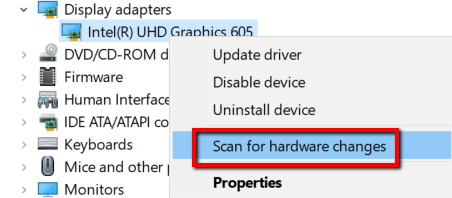
Aktualisieren Sie Ihren Treiber
Wenn Ihre Grafikkarte nicht defekt ist, kann sie veraltet sein. Wenn ja, ist es auch eine Ursache für einen schwarzen Bildschirm.
- Um diese Angelegenheit zu lösen, gehen Sie zu Gerätemanager nochmal.
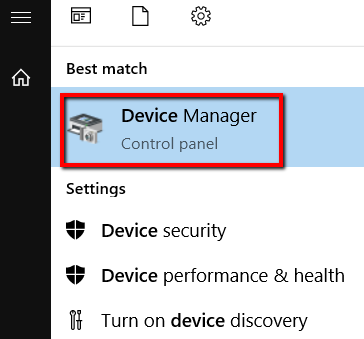
- Gehe zu Anzeigeadapter und erweitern es. Wählen Sie Ihren Anzeigeadapter und klicken Sie mit der rechten Maustaste darauf. Wählen Sie jetzt Treiber aktualisieren.
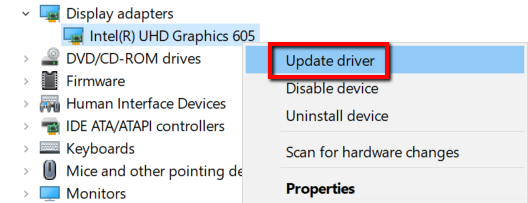
Stoppen Sie Runonce -Prozesse
Wenn Sie nach dem Anmelden einen schwarzen Bildschirm erhalten, kann das Problem aus einem ausgeführten Prozess stammen.
- Um dies aufzulösen, klicken Sie auf die Windows -Taste und starten Sie Taskmanager.
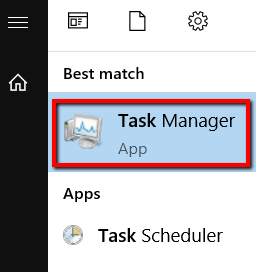
- Sie können auch drücken Strg Und Schicht Und Esc. Wenn Sie dies tun, öffnen Sie auch Ihre Taskmanager.
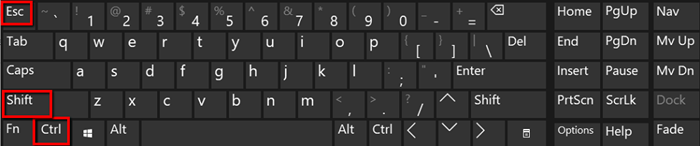
- Dort überprüfen Sie nach einem Renn einmal.exe Verfahren. Wenn es läuft, klicken Sie mit der rechten Maustaste darauf und wählen Sie Stoppen.
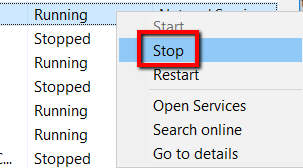
- Starten Sie Ihren Computer neu, damit die Änderung wirksam wird. Sie können dies tun, indem Sie den Neustartknopf drücken.
- Eine andere Option ist zu lassen Taskmanager den Weg pflastern. Gehen Sie zunächst zu diesem Datei.
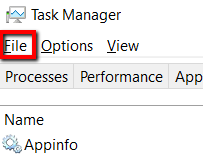
- Wählen Neue Aufgabe ausführen.
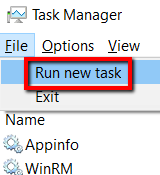
- Dort Schlüssel in CMD und drücke OK.
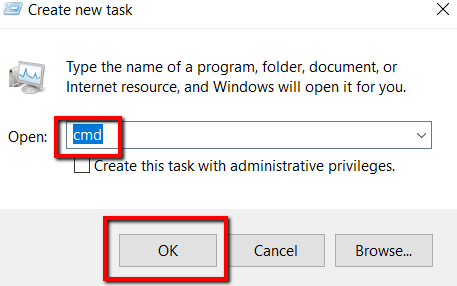
- Geben Sie am Eingabeaufforderungsfenster ein Herunterfahren -r -t 01 und drücken Sie die Eingabetaste.
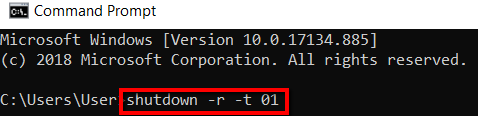
- « Den Cloud-basierten Simulationsdiensten bedeuten, dass Sie diese teure Workstation abgeben können?
- So blockieren Sie Websites mit kostenloser elterlicher Steuerungssoftware »

